
Innehåll
- stadier
- Del 1 Skapa lavatar
- Del 2 Klä upp din avatar
- Del 3 Skapa ett Doppelme-konto
- Del 4 Applicera lavatar på Facebook
En avatar kan användas som en profilbild på Facebook. Det är inte en riktig bild av dig, men den representerar vem du är. Med Facebook kan du tilldela fem foton till din profil och ett foto som du kan ställa in som ditt huvudprofilfoto. Du kan använda webbplatsen för skapandet av Doppelme Doppelme för att skapa en oändlighet av davatarer som uttrycker din unika karaktär.
stadier
Del 1 Skapa lavatar
-
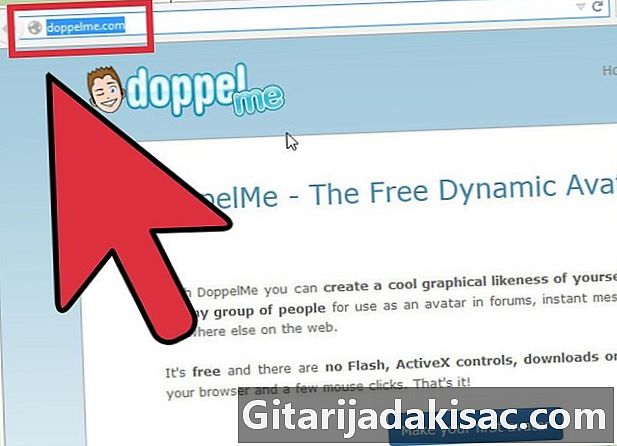
Gå till Doppelme-webbplatsen. Öppna din webbläsare och ange http://doppelme.com/. Press tillträde. -

Klicka på fliken skapa. -
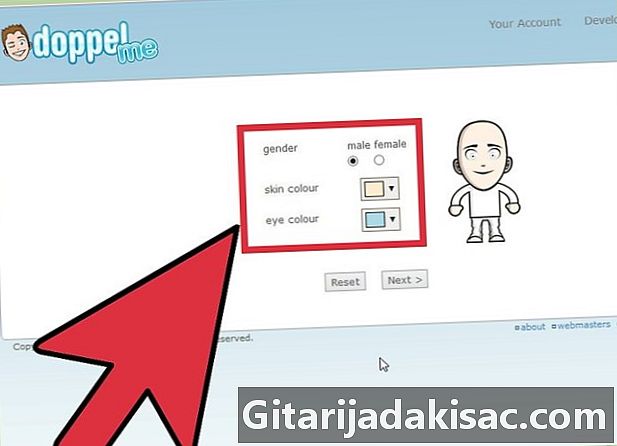
Välj kön, hudfärg och ögonfärg.- För genren klickar du bara på alternativknappen man eller kvinna.
- Klicka på din favoritfärg för ögon- och hudfärg.
- Klicka sedan på följande.
-
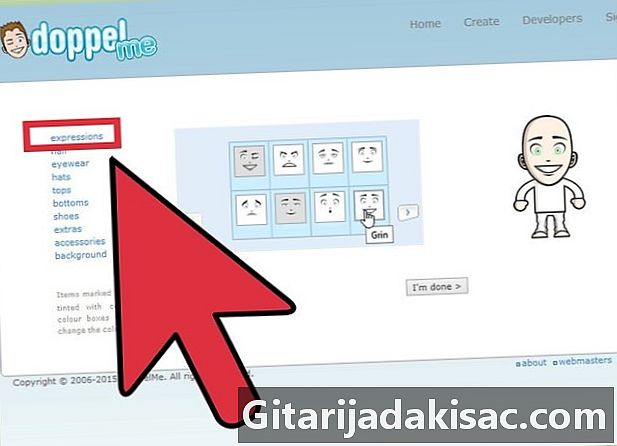
Välj ett uttryck. Klicka bara på ditt favorit ansiktsuttryck för att välja ansiktet på din avatar.- Klicka på knappen hår på vänster sida för att fortsätta.
-

Välj en frisyr för din avatar. Det finns flera alternativ att välja mellan, välj bara det du föredrar för din avatar.- Klicka på knappen glasögon som är till vänster för att fortsätta.
Del 2 Klä upp din avatar
-
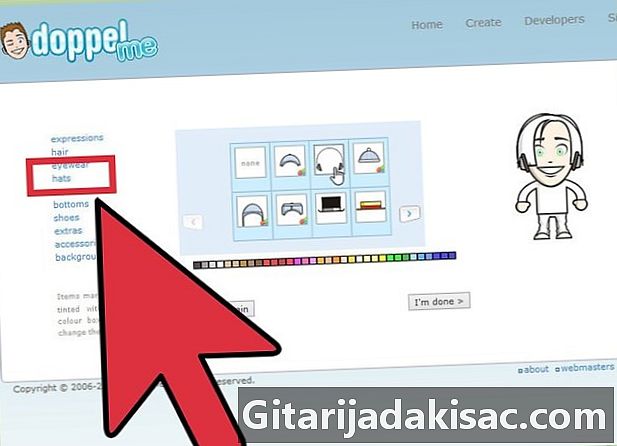
Välj en hatt för din avatar. Om du inte vill att din avatar ska ha en hatt klickar du bara på rutan ingen.- Klicka på knappen Hauts på rätten att fortsätta.
-

Välj en topp för din avatar. Det finns flera alternativ att välja mellan, välj bara det du föredrar.- Klicka på knappen låg för att fortsätta skapa din avatar.
-
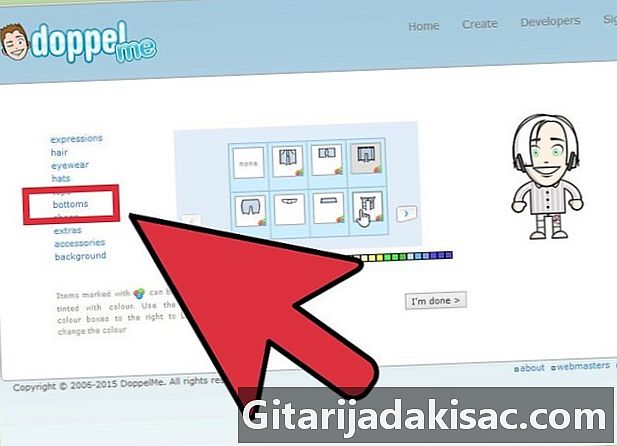
Välj en botten för din avatar. Det finns flera alternativ att välja mellan, välj bara det du föredrar.- Klicka på skor till vänster för att fortsätta.
-
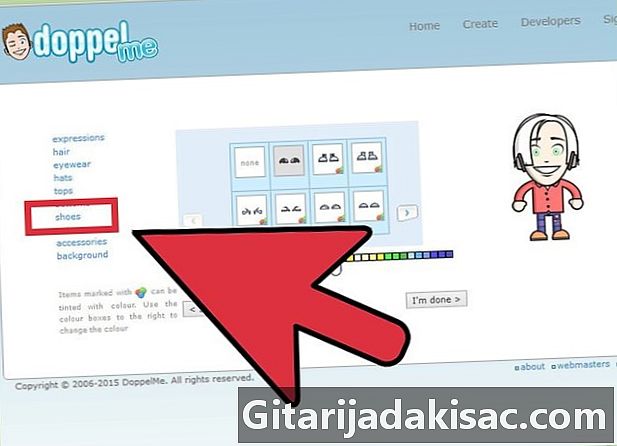
Välj dina favoritskor för din avatar. Det finns flera alternativ att välja mellan, välj bara det du föredrar. -

Fortsätt ditt val med extra, tillbehör och bakgrund. Om du vill använda dem på din avatar klickar du bara på motsvarande knapp till vänster. -

Spara dina ändringar Klicka på Jag är klar längst ner i gränssnittet. Klicka på den här knappen om du är nöjd med din skapelse.- När du har slutfört din avatar ombeds du att skapa ett konto.
Del 3 Skapa ett Doppelme-konto
-

Ange ett användarnamn. -

Ange en giltig e-postadress. -
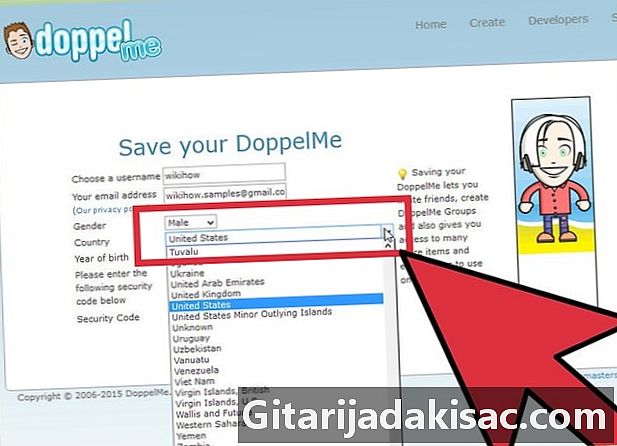
Välj ditt kön, ditt land och ditt födelseår. Klicka bara på rullgardinsmenyn för att ange informationen. -
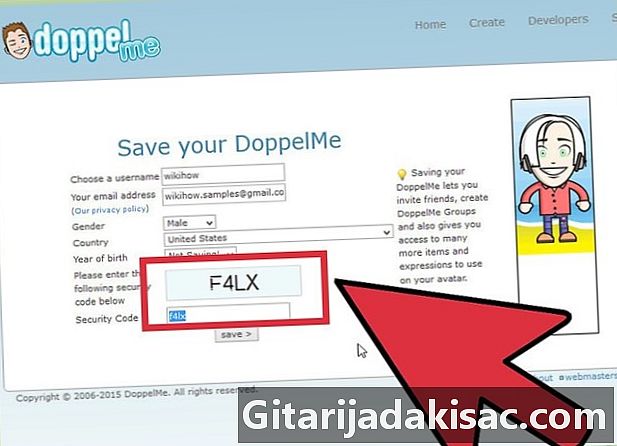
Kopiera och ange säkerhetskoden. -
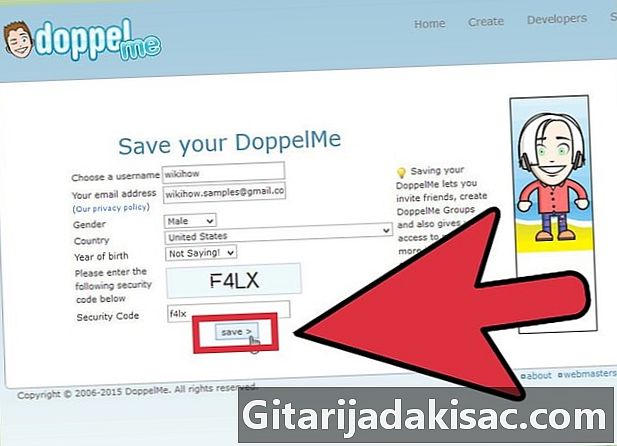
Klicka på Spara. -
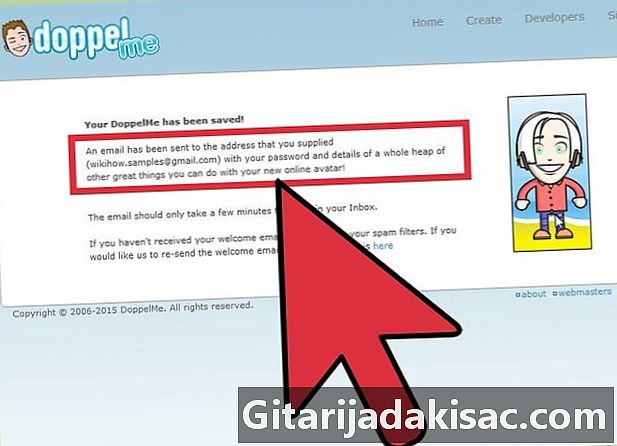
Kontrollera din e-postadress. Titta i din inkorg. Där hittar du en av Doppelme. Läs den och klicka på länken i.- Om det inte finns i din inkorg, kontrollera din oönskade i fallet.
-
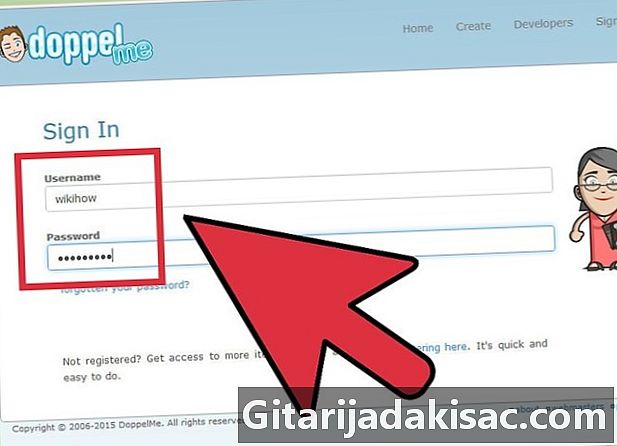
Ange ditt användarnamn och lösenord. Lösenordet kommer också att ges i, du behöver bara kopiera det. -
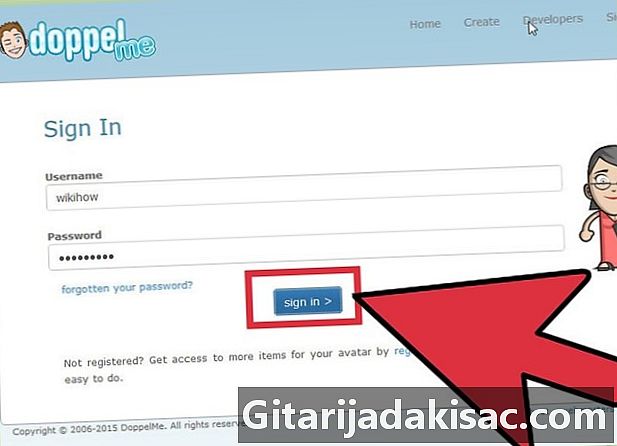
Klicka på logga in.
Del 4 Applicera lavatar på Facebook
-
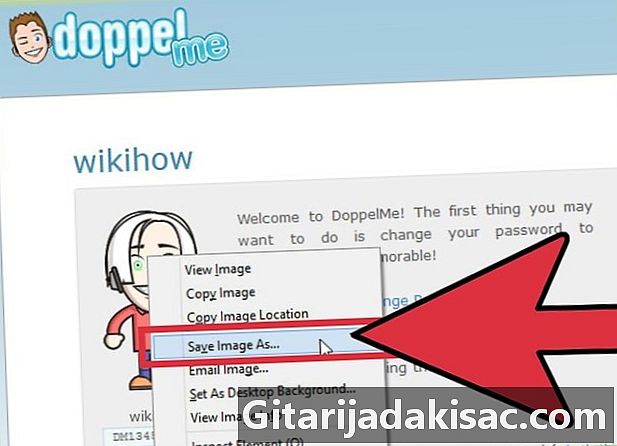
Registrera lavatar på skrivbordet. När du har loggat in på din Doppelme-sida ser du bilden du har skapat visas till vänster. Högerklicka på lavatar och välj Spara som. Spara bilden på skrivbordet. -
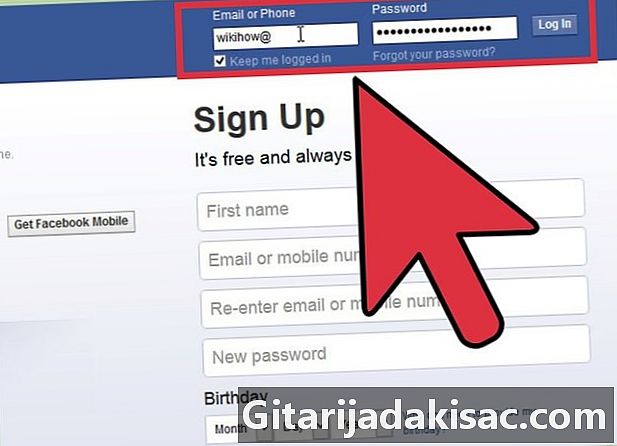
Logga in på ditt Facebook-konto. -
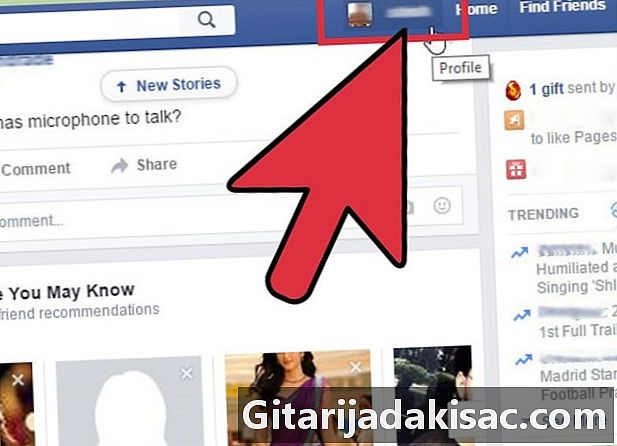
Gå till din profilsida. Klicka på ditt namn längst upp till höger på skärmen. -
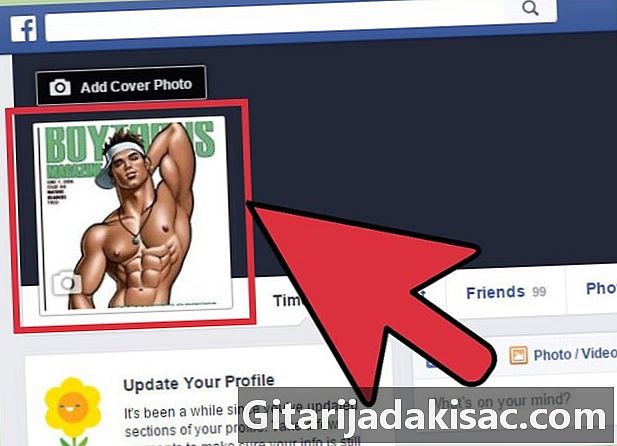
Håll muspekaren över din profilbild. -
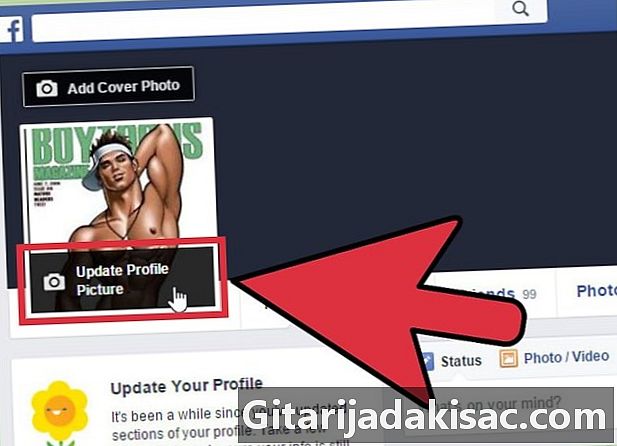
Klicka på Uppdatera profilbilden. -
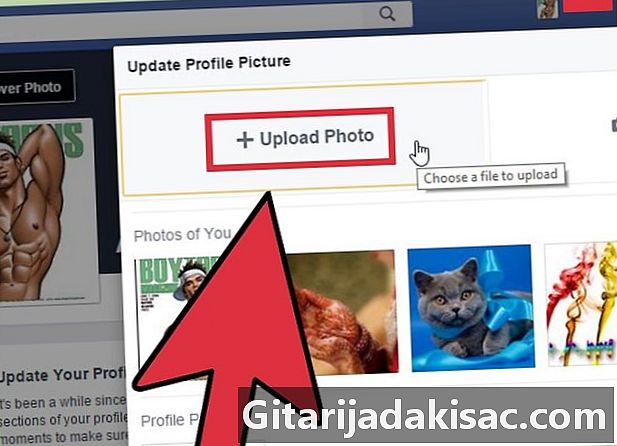
Välj Ladda upp ett foto från min dator. Välj bara den lavatar som du har sparat på skrivbordet och använd den som en profilbild.